
使用“替换模板”命令可以轻松地对当前图纸中选定的图纸页进行模板的替换,此时模板是按照配置文件的定义中来读取。需要注意的是,可供替换的模板放置位置在UGNX10.0安装目录\LOCALIZATION\PRC\simpl_chinese\startup以及\LOCALIZATION\PRC\english\startup两个文件夹下,用户可根据企业的标准要求,对相应的模板进行必要的修改,这样就可以十分方便地进行图档的标准化。下面以图12.5.4所示为例来介绍使用“替换模板”的一般操作方法。
Step1.打开文件D:\ug10pd\work\ch12.05.02\REPLACE_TEMPLET.prt。
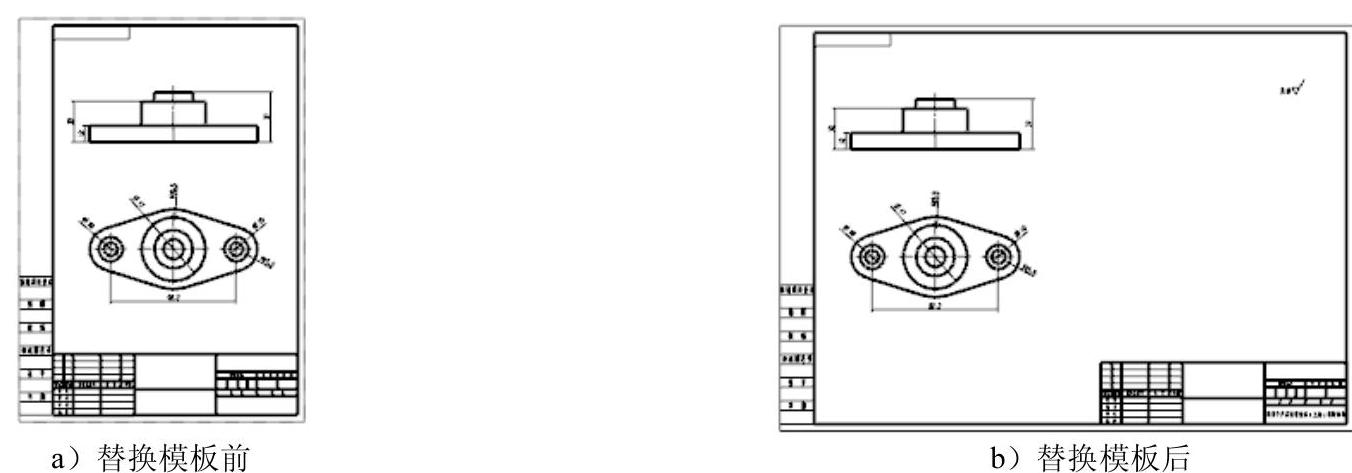
图12.5.4 替换模板
Step2.选择下拉菜单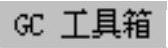
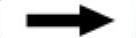

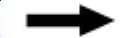
 命令,系统弹出图12.5.5所示的“工程图模板替换”对话框。
命令,系统弹出图12.5.5所示的“工程图模板替换”对话框。
Step3.在“工程图模板替换”对话框的 列表框中选择
列表框中选择 选项,在
选项,在 列表框中选择
列表框中选择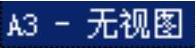 选项,单击“显示结果”按钮
选项,单击“显示结果”按钮 ,结果如图12.5.4b所示。
,结果如图12.5.4b所示。
Step4.在“工程图模板替换”对话框中单击 按钮,完成模板的替换。(www.xing528.com)
按钮,完成模板的替换。(www.xing528.com)
图12.5.5所示的“工程图模板替换”对话框中的选项及按钮说明如下。
●  列表框:显示当前部件文件中包含的所有图纸页,其名称显示图纸页编号和纸张大小。
列表框:显示当前部件文件中包含的所有图纸页,其名称显示图纸页编号和纸张大小。
●  列表框:显示按照当前配置文件所定义的图纸模板类型,用户需要修改配置文件从而将自定义的模板添加到此列表中。
列表框:显示按照当前配置文件所定义的图纸模板类型,用户需要修改配置文件从而将自定义的模板添加到此列表中。
●  复选框:选中该选项,如果当前部件文件中没有配置文件中定义的标准属性,此时会创建这些标准属性。
复选框:选中该选项,如果当前部件文件中没有配置文件中定义的标准属性,此时会创建这些标准属性。
●  按钮:用来进行替换模板的预览结果显示,如果选择的模板小于当前的视图空间,系统会提示错误信息,可参看编辑图纸页的操作内容。
按钮:用来进行替换模板的预览结果显示,如果选择的模板小于当前的视图空间,系统会提示错误信息,可参看编辑图纸页的操作内容。
免责声明:以上内容源自网络,版权归原作者所有,如有侵犯您的原创版权请告知,我们将尽快删除相关内容。




